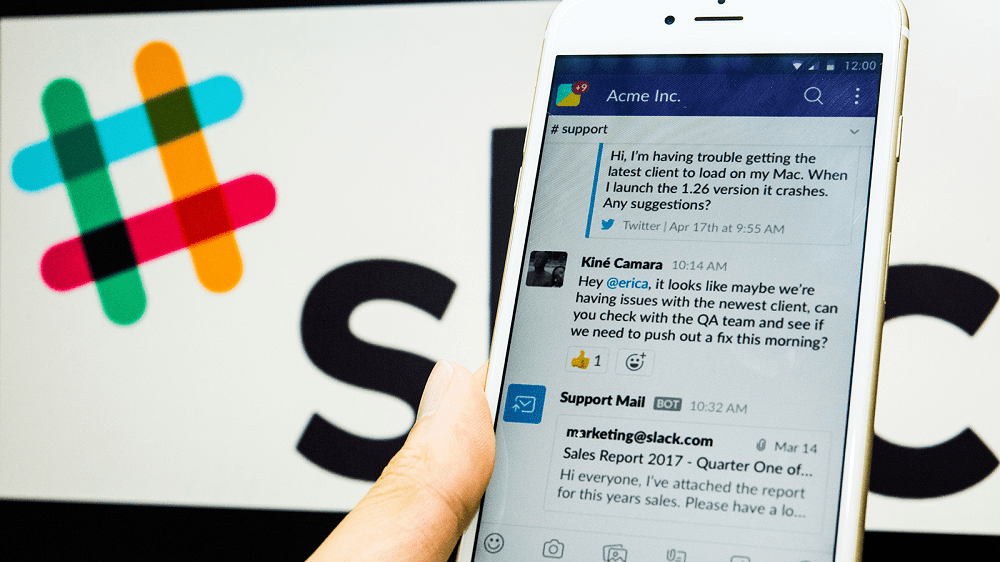Cuando crea su espacio de trabajo, le asigna un nombre y una URL. Obviamente, esto se usa para distinguirlo de otros espacios de trabajo. Con espacios de trabajo comunitarios y basados en intereses, no es probable que esto tenga una presión real para cambiar con el tiempo. Para los espacios de trabajo corporativos, esto también generalmente tendrá muy poca presión para cambiar. A menos que la empresa esté cambiando de marca o pasando por una fusión o algún proceso similar. En este escenario, una empresa puede querer cambiar el nombre y la URL de su espacio de trabajo de Slack.
Muchos servicios no ofrecen necesariamente la posibilidad de hacerlo fácilmente, pero Slack te permite cambiar ambos. Siempre que sea posible, no hay restricciones para cambiar estos detalles del espacio de trabajo. Por ejemplo, puede cambiar el nombre y la URL de un espacio de trabajo con la frecuencia que desee.
La principal restricción es que, obviamente, no puede cambiar a una URL que ya esté en uso. Cuando cambie las URL, la URL anterior incluso se configurará para redirigir a su nueva URL; sin embargo, también se agregará nuevamente al grupo que otros espacios de trabajo pueden optar por usar. Esto significa que alguien podría tomarlo en cualquier momento.
Cómo elegir otro nombre para el espacio de trabajo o cambiar la URL
Si desea cambiar el nombre o la URL de su espacio de trabajo, debe navegar hasta la página de configuración y permisos del espacio de trabajo. Para llegar allí, primero debe hacer clic en el nombre del espacio de trabajo en la esquina superior derecha. A continuación, en el menú desplegable, seleccione "Configuración y administración", luego "Configuración del espacio de trabajo" para abrir la configuración del espacio de trabajo en una nueva pestaña.

Para acceder a la configuración del espacio de trabajo, haga clic en el nombre del espacio de trabajo en la barra lateral, luego seleccione "Configuración y administración" y "Configuración del espacio de trabajo".
En la pestaña "Configuración" predeterminada, haga clic en el botón "Cambiar el nombre del espacio de trabajo y la URL" para la configuración de "Nombre del espacio de trabajo y URL" que se puede encontrar en segundo lugar desde la parte inferior.

Haga clic en "Cambiar el nombre y la URL del espacio de trabajo" junto a "Nombre y URL del espacio de trabajo" en la pestaña "Configuración" predeterminada.
Una vez en la página siguiente, puede configurar un nuevo nombre de espacio de trabajo y URL usando los respectivos cuadros de texto. Una vez que esté satisfecho con el nuevo nombre y URL, haga clic en "Guardar cambios" para aplicar el cambio.
Sugerencia : No es necesario que cambie tanto el nombre como la URL; puede optar por cambiar uno u otro.

Cambie el nombre y la URL en los cuadros respectivos.
Ocasionalmente, es posible que desee cambiar el nombre y la URL de su espacio de trabajo, quizás debido a un esfuerzo de cambio de marca. Si sigue los pasos de esta guía, puede cambiar el nombre y la URL de su espacio de trabajo.